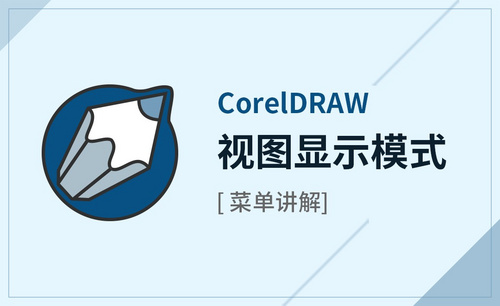cdr不显示缩略图
在使用cdr的过程中,大家有没有遇到过,保存到文件夹中的文件会出现cdr缩略图无法显示的情况。缩略图可以让我们在众多文件中,快速地找到自己所需要的文件。这样可以更好地提高大家的工作效率。下面我们通过实际操作,解决一下cdr不显示缩略图的问题,遇到同样问题的朋友们可以跟着学习一下经验。
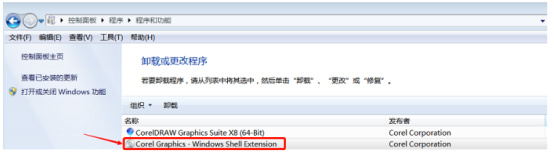
cdr不显示缩略图怎么办呢?
在使用cdr的过程中,大家有没有遇到过,保存到文件夹中的文件会出现cdr缩略图无法显示的情况。缩略图可以让我们在众多文件中,快速地找到自己所需要的文件。这样可以更好地提高大家的工作效率。下面我们通过实际操作,解决一下cdr不显示缩略图的问题,遇到同样问题的朋友们可以跟着学习一下经验。
操作步骤如下:
1.在控制面板里找到文件
点开电脑左下方的“开始菜单”,找到“控制面板”,依次进入“程序”和“程序和功能”,确认找到“Corel Graphics-Windows Shell Extension”文件,就在CorelDRAW程序文件的下面,如红箭头所示。如果没有这个文件,那就需要自行安装一下。
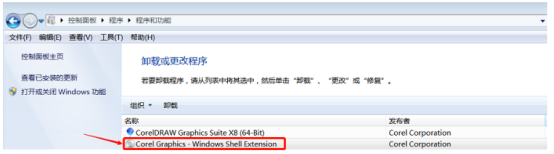
2.进入新文件的编辑界面
安装好Corel Graphics-Windows Shell Extension之后,打开CorelDRAW软件。新建一个文档,不用管上面的哪些参数,默认即可,直接点击下方的确定,进入新文件的编辑界面。
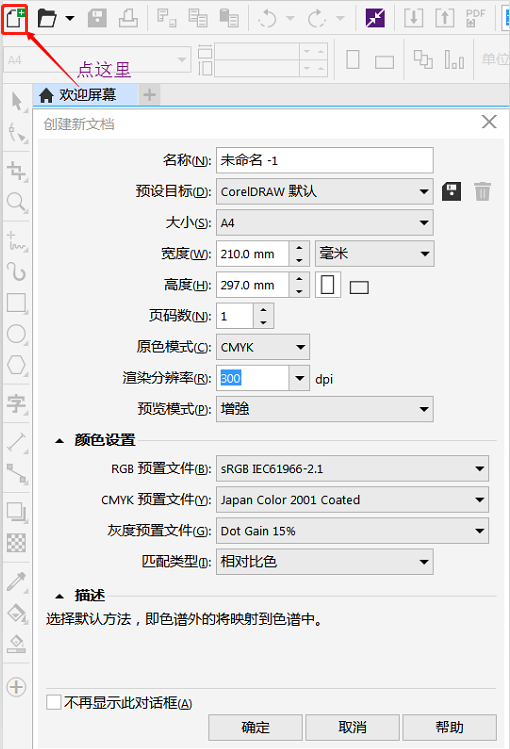
3.点击“工具→选项”
在主界面即新文件的编辑界面中,找到菜单栏并点击“工具→选项”。对CorelDRAW软件熟悉的朋友也可以直接使用快捷键:“Ctrl+J”。
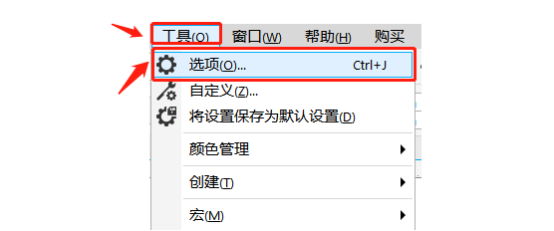
4.选择“全局”、“过滤器”、“关联”,然后勾选“CDR”和“CMX”
按照用红色箭头所提示的依次选择“全局”、“过滤器”、“关联”,然后在右侧找到“CDR”和“CMX”并勾选上,再点确定即可。
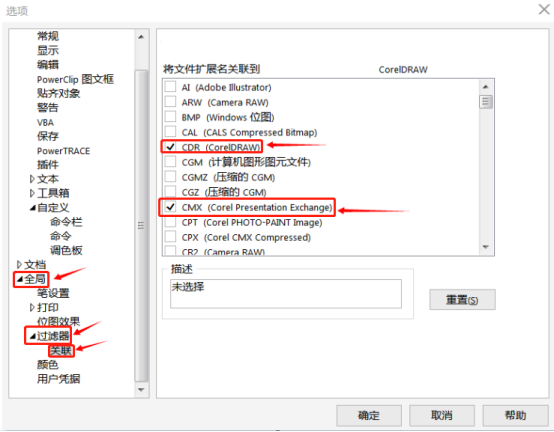
5.退出CorelDRAW软件选不保存
选定之后,退出CorelDRAW软件。提示新建的文件是否保存,可以选着“不保存”。
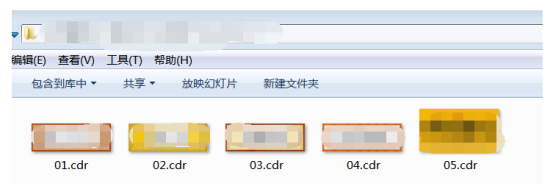
cdr不显示缩略图的解决办法就分享给各位网友了。如果打开文件夹都是图标的形式,大家就无法快速找到自己需要的文件,只能是逐一点击打开查找,这样非常地费时费利,学会了今天的教程,可以节省大家的工作时间,为我们提供了方便。
本篇文章使用以下硬件型号:联想小新Air15;系统版本:win10;软件版本:CDR(X8)。
cdr不显示缩略图的解决办法
经常看到有小伙伴反映说CorelDRAW不显示缩略图,今天就讲解一下CDR不显示缩略图的解决办法。在此之前,我们先介绍一下缩略图的原理。CDR显示缩略图是因为在CorelDRAW软件安装的过程中安装了显示缩略图的工具:Windows Shell Extension。不显示缩略图的原因是因为因为没有安装Windows Shell Extension或者在安装新版本时与之前的版本的冲突,根据此类原因找到解决办法。
步骤如下:
1.卸载重装,注意选择自定义安装,第二步时勾“选实用工具——Windows Shell Extension”,如下图,重新安装后,缩略图就可以显示出来了。如果之前安装的其他版本或者依旧无显示,可先删除掉系统中的软件,就是实现缩略图显示的软件,删除之前的以防与新安装的冲突。
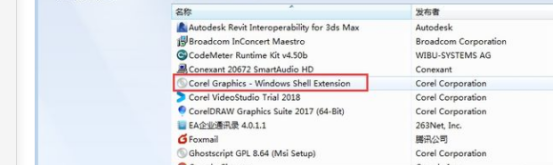
2.缩略图的原理在开头介绍了,也就是CDR软件安装包中的 Windows Shell Extension 这个实用工具,那么,我们就不必花时间重新安装一遍CorelDRAW软件,只需安装一下实现这个实用工具的 ShellExt.msi。所以网上的很多缩略图补丁就是将官方安装软件中找到系统ShellExt.msi 文件拷贝出来做成缩略图补丁。我们只需找到需要版本的 ShellExt.msi 文件,重新安装即可。而不需要将整个CDR软件也重新卸载安装。在电脑系统控制面板——卸载或更改程序中,删除掉原有的CDR系统。选择一个缩略图版本,并选择电脑系统32位或者64位。例如 ShellExt_X8_64bit.msi,如果不出错,就完成了。
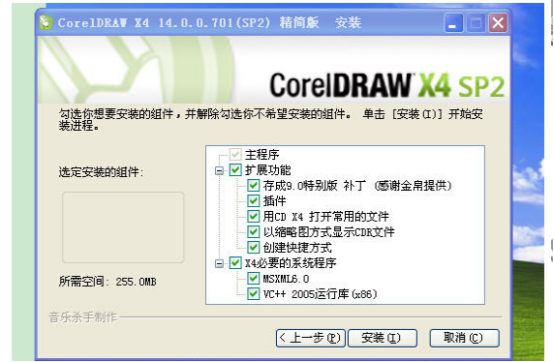
以上就是CDR不显示缩略图的具体解决办法,在遇到此类问题的时候可以通过以上方法进行处理,首先判断,在进行处理。希望以上的操作能为你解决问题,有什么CDR的操作困难大家可以进行互相学习沟通,互相帮助成长,掌掌握更多的CDR知识。
本篇文章使用以下硬件型号:联想小新Air15;系统版本:win10;软件版本:CDR X4。